2024.04.11
- 내용 정리
- 랜드스케이프 생성

화면 좌측 상단 Selection Mode-Landscape


- 랜드 스케이프의 크기 조정 옵션



- 원점으로 가기: F
- Landscape Mode - Sculpt 설명

| 설명 | 추가 설명 | |
| Sculpt | 마우스 왼쪽버튼 클릭시 지형 솟아오르게 함 | - Brush Size: 어느 정도로 솟는지(넓이) 조절 - Brush Falloff: 스크럽 정도(부드러운)를 결정하며 완전히 줄이면 딱딱하게 딱 떨어짐 - 땅 꺼지게: Fulloff값 초기화->시프트->마우스 왼쪽 버튼 |
| Erase | 문지르면 기존 지형 데이터 지움 | |
| Smooth | 기존 지형을 부드럽게 만들 때 사용 | 키보드 대괄호 버튼 브러시 크기 결정 |
| Flatten | 지형을 평평하게 만듬 | |
| Ramp | 경사로를 만듬 | 1. 경사로를 만들고 싶은 위치 클릭 2. 축을 움직여 경사 지정 3. Enter로 경사 생성 |
| Erosion | 침식이 되어 깍아내리는 지형 표현할 때 사용 | |
| Hydro | ||
| Noise | 랜덤하게 지형을 만드는 기능(산맥 만들 때 유용) | <Noise Mode> - Both:랜덤으로 솟거나 꺼짐 - Subtract:아래쪽으로 랜덤 생성 - Add: 위로 솟아오름 |
| Retop | ||
| Visibility | ||
| Blueprint | ||
| Mirror | ||
| Select | ||
| Copy |
- 저장
- 지형 내보내기
- Landscape Mode
- Manage
- Import: 불러오기 메뉴
- Export: 내보내기 메뉴
- Heightmap File 체크
- 원하는 곳에 경로 지정
- Export
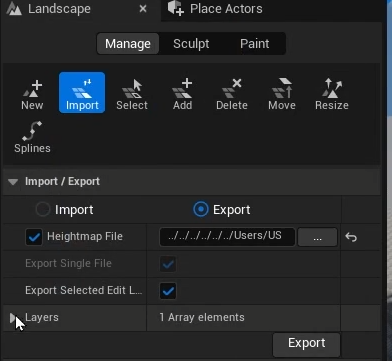
설정 똑같이 하고 내보내기
- 지형 불러오기
- Import
- Landscape File
- Import
- 지형 내보내기
- 결과물!

- 느낀점
랜드스케이프의 기능을 하나씩 설명해주셔서 좋았다.
Retop~Copy도 설명해 주실 줄 알았는데 갑자기 저장으로 넘어가서 어라 싶었는데.. 직접 해보면서 뭔지 알아가야겠다.🍀
- 수강 인증샷
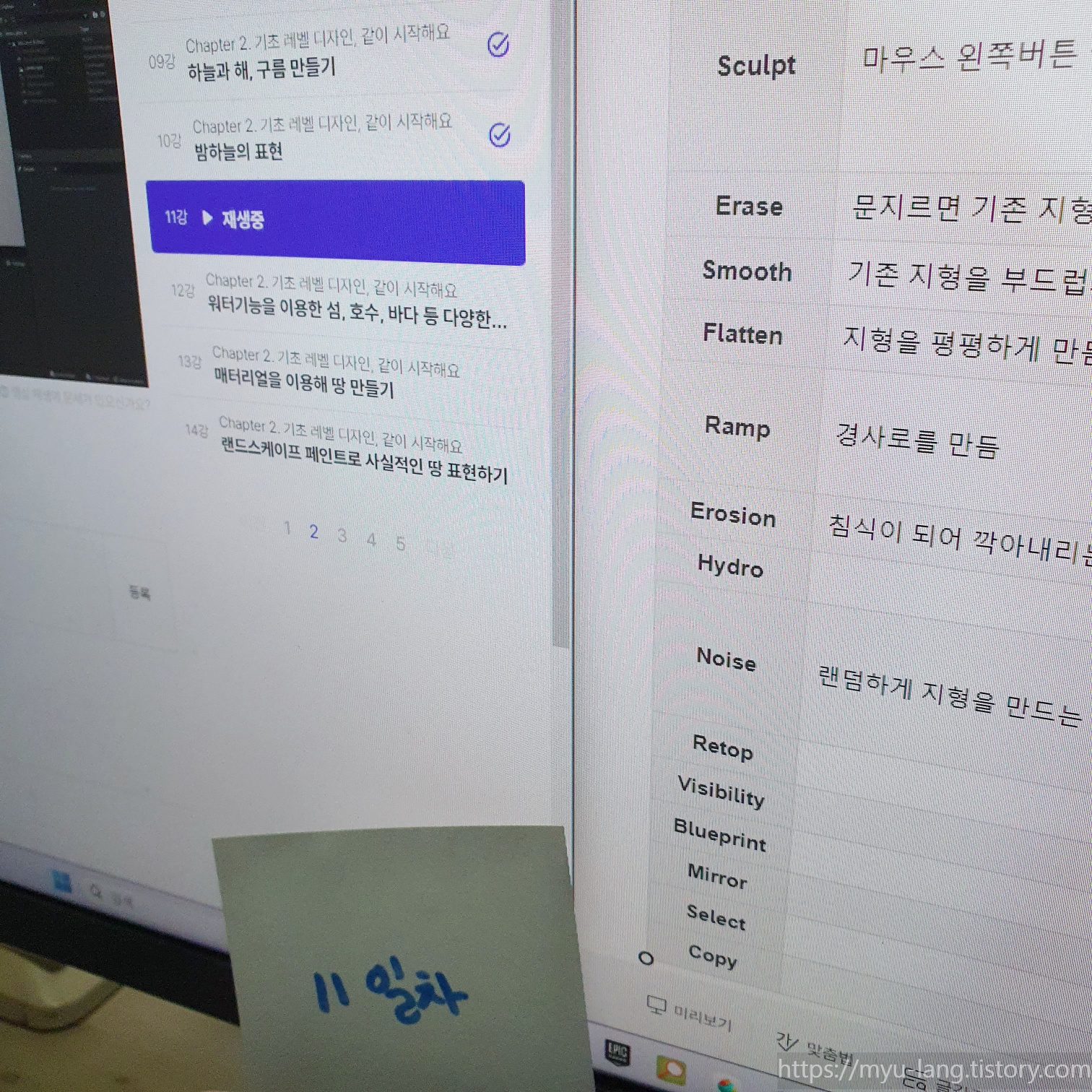
- 학습일지
빡공단 x 베어유와 함께하는 하루10... : 네이버 카페
빡공단 x 베어유 온라인클래스, 하루10분 대학생을 위한 온라인 자기계발 커뮤니티
cafe.naver.com
728x90
'🎨게임 아트 공부 > Landscape' 카테고리의 다른 글
| [빡공단] 15일차: 퀵셀 믹서(머티리얼 합치기) (0) | 2024.04.15 |
|---|---|
| [빡공단] 14일차: 랜드스케이프 페인트 (0) | 2024.04.14 |
| [빡공단] 13일차: 땅 머티리얼 (0) | 2024.04.13 |
| [빡공단] 12일차: 호수, 섬, 바다 (0) | 2024.04.12 |
| [빡공단] 10일차: 밤하늘 표현 (0) | 2024.04.10 |
| [빡공단] 9일차: 하늘, 해, 구름 (0) | 2024.04.09 |
| [빡공단] 8일차: chapter2에서 배울 내용 (0) | 2024.04.08 |
| [빡공단] 7일차: 레퍼런스 프로그램 및 사이트 (0) | 2024.04.07 |



